
Photoshop ist eine herausragende Software im Bereich der digitalen Bildbearbeitung. Gleichzeitig ermöglicht es auch Dritten, seine Funktionen in Form von Plug-Ins zu erweitern. Photoshop-Plugins können derzeit in die folgenden neun Typen unterteilt werden: Automatisierung (Stapelverarbeitung) (erscheint im Untermenü „Auto“), Farbaufnahme, Import, Export (erscheint im Untermenü „Importieren“ und „Exportieren“), Erweiterung, Filter, Dateiformat (erscheint unter „Öffnen“, „Speichern unter“), Parsen (mit Exportfunktion), Auswahl (erscheint im Menü „Auswählen“). Hier nehmen wir als Beispiel den Filter, der den Benutzern am vertrautesten ist.
(1) Einführung in den allgemeinen Teil des Plug-Ins:
Wir werden zum Host, indem wir das Hauptprogramm des Plug-Ins aufrufen. In den meisten Fällen handelt es sich um Photoshop (im Folgenden als PS bezeichnet). Ein Plug-in ist eigentlich eine dynamische Linkbibliothek unter dem Windows-System (nur mit einer anderen Erweiterung). PS verwendet LoadLibray zum Laden von Plug-in-Modulen. Wenn der Benutzer die entsprechende Aktion ausführt, wird eine Reihe von PS-Aufrufen an das Plug-in-Modul ausgelöst. Alle diese Aufrufe rufen denselben Einstiegspunkt auf. Der Einstiegspunkt ist eine solche Funktion, die wie folgt definiert ist: (Da PS mit Windows und Macs kompatibel ist, geben wir hier nur die Definition auf dem Windows-System an)
void ENTRYPOINT (
kurzer Selektor ,
void* PluginParamBlock,
Long* PluginData,
Short* Ergebnis);
Selektor:
Vorgangstypanzeige. Wenn Selektor = 0, hat dies für alle Plug-In-Typen die gleiche Bedeutung, nämlich die Aufforderung, ein Dialogfeld „Info“ anzuzeigen. Andere Werte haben je nach Plug-In-Typ unterschiedliche Bedeutungen.
pluginParamBlock:
Dies ist ein Zeiger auf eine große Struktur, die zur Übertragung von Informationen und Daten zwischen dem Host und dem Plug-in verwendet wird. Es gibt unterschiedliche Strukturen für verschiedene Arten von Plugins.
pluginData:
Ein Zeiger auf den Typ int32. Es handelt sich um einen Wert, den PS über mehrere Aufrufe des Plugins hinweg speichert. Eine seiner Standardverwendungen besteht darin, dass das Plug-in einige globale Datenzeiger zur Speicherung an diesen Parameter übergeben kann:
Ergebnis:
Es muss das Ergebnis jedes Mal festlegen, wenn das Plug-in ausgeführt wird heißt. Die Rückgabe von 0 zeigt an, dass im Plugin-Code kein Fehler aufgetreten ist. Wenn ein Fehler auftritt, gibt dieser Wert einen Fehlercode zurück. In Bezug auf Fehlercodes unterteilt ps die Fehlercodebereiche für verschiedene Plug-In-Typen und definiert einige Werte im SDK vor.
Info-Dialog:
Alle Plugins sollten auf About-Aufrufe reagieren. Plug-Ins können ein benutzerdefiniertes Dialogfeld anzeigen. Um jedoch die Konsistenz zu gewährleisten, sollten die folgenden Konventionen eingehalten werden:
(1) Wird in der horizontalen Mitte des Hauptbildschirms und vertikal auf 1/3 der Höhe angezeigt.
(2) Es ist nicht erforderlich, eine OK-Schaltfläche einzufügen, sondern auf Klicks an einer beliebigen Stelle und die Eingabetaste zu reagieren.
(2) Einführung in das Filter-Plug-in
Die Funktion des Filter-Plug-ins besteht darin, den ausgewählten Bereich des Bildes zu ändern. Das Filterverhalten reicht von der Anpassung von Sättigung und Helligkeit bis hin zum Filtern von Bildern und mehr. Die Erweiterung des Filters unter Windows ist „.8BF“.
Das folgende Bild zeigt die Aufrufsequenz zwischen PS- und Filter-Plug-Ins. Es ist ein Bild in der SDK-Dokumentation. Es gibt ein solches Bild Der Filter. Die Aufrufsequenz des Plug-Ins.
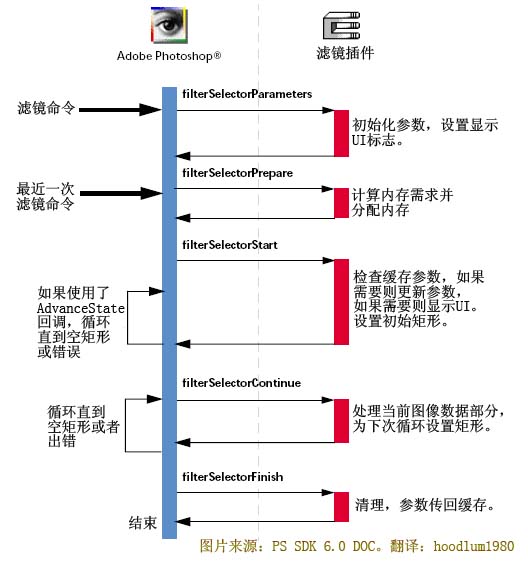
Filter können über das Filtermenü aufgerufen werden, das den obersten Ausgangspunkt für Aufrufe darstellt. Nach einmaligem Aufruf fügt Photoshop den letzten Filtervorgang dem Untermenü „Letzter Filter“ des Filtermenüs hinzu. Wenn Sie in Zukunft auf dieses Menü klicken, entspricht dies dem „Letzten Filterbefehl“ im Bild oben. Im Folgenden stellen wir den oben dargestellten Prozess kurz vor. Schauen wir uns zunächst die „Vorlage“ der Einstiegspunktfunktion eines Filters an:
EntryPoint Of Plugin :PlugInMain
Beachten Sie, dass die obige Funktion die wichtigste Funktion unseres Filters ist. Da diese Funktion für PS-Aufrufe bereitgestellt wird, können wir sehen, dass diese Funktion als DLL-Exportfunktion deklariert ist. Aus der Aufrufsequenz ist ersichtlich, dass dieser Mechanismus die Funktion dieser Funktion der Fensterprozedur des Fensters sehr ähnlich macht. Die Fensterprozedur wird zum Verarbeiten von Nachrichten basierend auf der MSG-ID verwendet, und diese Funktion wird hauptsächlich zum Ausführen entsprechender Vorgänge basierend auf dem Selektor verwendet. Daher enthalten sie alle eine Switch-Case-Verzweigungsverarbeitungsstruktur.
filterRecord
Der zweite Parameter, der in der obigen Funktion verwendet wird, ist ein Zeiger auf die AboutRecord-Struktur, wenn sie about aufgerufen wird (d. h. selector=0, wenn sie nicht about aufgerufen wird, ist sie ein Zeiger auf die). Die FilterRecord-Struktur ist eine sehr große und komplexe Struktur. Sie ist der Schlüsselträger für die Kommunikation und Datenübertragung zwischen PS und Filtern und enthält insgesamt mehr als 7 Seiten Das Dokument, das zur Einführung der Bedeutung der Mitglieder dieser Struktur verwendet wird. Die vollständige Definition von FilterRecord befindet sich in der Header-Datei:pifilter.h im SDK. Im Folgenden werde ich einige seiner grundlegendsten und wichtigsten Mitglieder erläutern, sobald sie erwähnt werden.
(3) Einführung in den Anrufprozess.
(3.1) filterSelectorParameters-Aufruf:
Wenn der Filter einige Parameter hat, die vom Benutzer eingestellt werden müssen, dann sollte er die Parameter an einem Ort speichern. Stellen Sie dann die Adresse auf die dritten Parameterdaten ein. PS initialisiert diesen Parameter auf NULL. Ob dieser Aufruf erfolgt, hängt von der Aufrufmethode des Benutzers ab. Wenn ein Filter gerade aufgerufen wurde, wird der Filter im letzten Befehlsmenü des Filters angezeigt. Der Benutzer kann dieses Menü mit denselben Parametern verwenden (es wird kein Dialogfeld angezeigt). Zeit zum Anfordern. Benutzer stellt neue Parameter ein) und ruft erneut auf. Dieser Aufruf erfolgt nicht, wenn der Benutzer ihn mit dem letzten Filterbefehl aufruft. (siehe Bild oben). Daher sollten Parameter jedes Mal überprüft, verifiziert und initialisiert werden, wenn falsche Parameter das Risiko eines Programmabsturzes bergen könnten.
Achtung! : Da die gleichen Parameter für Bilder unterschiedlicher Größe verwendet werden können, sollten die Parameter nicht von der Bildgröße abhängen. Beispielsweise sollte ein Parameter nicht von der Breite oder Höhe des Bildes abhängen. Normalerweise ist es sinnvoller, einen Prozentsatz oder einen Skalierungsfaktor als Parameter zu verwenden.
Ihr Parameterdatenblock sollte also die folgenden Informationen enthalten:
1. Eine Signatur, damit der Filter schnell bestätigen kann, dass es sich um seine Parameterdaten handelt.
2. Eine Versionsnummer, damit das Plug-in frei aktualisiert werden kann, ohne die Signatur zu ändern.
3. Identifizierung der Bytereihenfolge. (Für plattformübergreifende Zwecke) Gibt an, welche Endianness derzeit verwendet wird.
Parameterblock (Parameterdatenblock) und Skriptsystem (Skriptbeschreibungssystem)
Das Skriptsystem wird zum Zwischenspeichern unserer Parameter verwendet und wird in jedem Aufruftyp verwendet . Es wird an das Plugin übergeben, sodass Sie es zum Speichern aller Ihrer Parameter verwenden können. Sobald Ihr Parameterblock validiert ist, sollten Sie die Daten aus den übergebenen Parametern lesen und dann Ihre Parameter aktualisieren. Beispiel:
1. Rufen Sie zunächst ValidateMyParameters auf, um Ihre globalen Parameter zu überprüfen oder zu initialisieren.
2. Rufen Sie dann die ReadScriptingParameters-Methode auf, um die Parameter zu lesen und in Ihre globale Parameterdatenstruktur zu schreiben.
(3.2) filterSelectorPrepare-Aufruf:
Mit diesem Aufruf kann Ihr Plug-in-Modul den Speicherzuweisungsalgorithmus von ps anpassen. Der Befehl „Letzter Filter“ beginnt mit diesem Aufruf. PS setzt maxSpace (das ein Mitglied der FilterRecord-Struktur ist (zweiter Parameter; neue Mitglieder, die danach erscheinen, werden nicht speziell erklärt) auf die maximale Anzahl von Bytes, die er für das Plug-In zuweisen kann.
imageSize-, Planes- und filterRect-Mitglieder:
Diese Mitglieder sind jetzt definiert (bezogen auf SDK 6.0) und können zur Berechnung Ihres Speicherbedarfs verwendet werden. imageSize, Bildgröße. Ebenen, Anzahl der Kanäle.
filterRect: Filterrechteck.
Hier möchte ich noch einmal filterRect hervorheben, den von PS definierten Rect-Typ (ähnlich der RECT-Struktur der Windows-API). Dieses Konzept ist auch das Konzept des „Auswahl umschließenden Rechtecks“, das in meinem Forschungsbeitrag zu „Prinzipien des Verschiebungsfilters“ erwähnt und wiederholt hervorgehoben wurde. Zu diesem Zeitpunkt hatte ich noch keinen Kontakt mit PS SDK. Hier sehen wir, dass es im Photoshop-Code filterRect heißt.
bufferSpace:
Wenn der Filter mehr als 32 KB Speicherplatz zuweisen möchte, sollte dieses Mitglied auf die Anzahl der Bytes eingestellt werden, die Sie beantragen möchten. ps wird versuchen, vor dem nächsten Aufruf (Anruf starten) einen Speicherplatz dieser Größe freizugeben, um sicherzustellen, dass Ihr nächster Aufruf erfolgreich ist.
(3.3) filterSelectorStart-Aufruf:
In diesem Aufruf sollten Sie den Parameterdatenblock überprüfen, Ihre eigenen Parameter basierend auf den von ps übergebenen Parametern aktualisieren und bei Bedarf Ihre Benutzeroberfläche anzeigen. Dann gehen Sie in Ihren Datenverarbeitungsprozess.
AdvanceState-Rückruf: (wird verwendet, um PS aufzufordern, die entsprechenden Daten zu aktualisieren)
Dies ist eine sehr wichtige Rückruffunktion, die PS für den Filter bereitstellt. Sie ist wie folgt definiert:
#define MACPASCAL
typedef short OSErr;
typedef MACPASCAL OSErr (*AdvanceStateProc) (void);
Seine Funktion besteht darin, PS aufzufordern, die veralteten Daten in FilterRecord sofort zu aktualisieren. Beispielsweise können wir unser neues Verarbeitungsrechteck festlegen und dann diese Funktion aufrufen, und dann können wir nach diesem Aufruf die neuen Daten erhalten, die wir benötigen. Wenn Sie diesen Rückruf verwenden, kann die gesamte Kernverarbeitung im Startaufruf erfolgen, ohne dass ein Fortsetzungsaufruf verwendet werden muss. Wenn die Verarbeitung abgeschlossen ist, können Sie inRect=outRect=maskRect=NULL setzen.
Wenn Sie diesen Rückruf nicht verwenden, sollten Sie den ersten rechteckigen Bereich festlegen und dann die Schleifenverarbeitung mit continue aufrufen.
Beispielsweise können wir die folgende Schleife im Startaufruf verwenden, um das Bild zu verarbeiten, bis die gesamte Bildverarbeitung abgeschlossen ist.
Beispiel für einen AdvanceState-Rückruf
Gaußsche Unschärfe (3*3-Vorlage)
(5) Fazit:
Schauen wir uns abschließend den Screenshot der Wirkung der Verwendung des Filters an: Wenn PS startet, scannt es die Plug-Ins in jedem Plug-In-Verzeichnis und lädt sie diese in das entsprechende Menü ein.
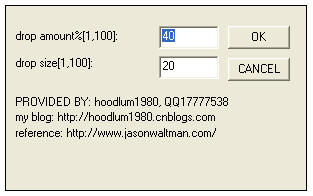
Verarbeitungsergebnisse:

Schließlich gibt es einen Download-Link für ein komprimiertes Paket dieses Filters:
RainDropFilter.rar
Die Installationsmethode lautet: Entpacken Sie die Datei und legen Sie sie einfach im Filterinstallationsverzeichnis von Photoshop ab. Für Photoshop CS kann das Filterinstallationsverzeichnis beispielsweise die Form haben:
„C:ProgrammeAdobePhotoshop CS Plug-in Filter“.
Über PS Das SDK kann von der offiziellen Website von Adobe bezogen werden. Ich weiß nicht, ob es derzeit kostenlos ist. . . . .
(6) Referenzen:
(1) Photoshop SDK 6.0.
(2)Photoshop SDK CS.
(3) (Regentropfen-Filteralgorithmus) Filter: Regentropfen: //m.sbmmt.com/
-------- -- ------------------------------------------------ -- -
Anhang: Statement von Adobe SDK!
--------------------------------- --- --------------
// ADOBE SYSTEMS INCORPORATED
// Copyright 1993 - 2002 Adobe Systems Incorporated
// Alle Rechte vorbehalten
//
// ADOBE Systems Incorporated
// Copyright 1993 - 2002 Adobe Incorporated
// Alle Rechte vorbehalten.
//
// HINWEIS: Adobe erlaubt Ihnen, diese
// Datei gemäß den Bedingungen der ihr beigefügten Adobe-Lizenzvereinbarung
// zu verwenden, zu ändern und zu verteilen diese Datei von einer anderen Quelle
// als Adobe erhalten haben, bedarf Ihre Nutzung, Änderung oder Verbreitung
// davon der vorherigen schriftlichen Genehmigung von Adobe.
//
// Hinweis: Adobe gestattet Ihnen die Nutzung, Änderung und Verbreitung dieser Datei gemäß den Bedingungen der geltenden Adobe-Lizenzvereinbarung.
// Wenn Sie diese Datei von einem Nicht-Adobe-Anbieter erhalten haben, ist für Ihre Nutzung, Änderung und Verbreitung eine zuvor unterzeichnete Adobe-Lizenzvereinbarung erforderlich.
//----------------- ----------------------------------
Weitere Einführungen und verwandte Artikel zur Entwicklung von Filter-Plug-Ins von Drittanbietern für Photoshop finden Sie auf der chinesischen PHP-Website!
 Photoshop CS5 Seriennummer
Photoshop CS5 Seriennummer
 Was soll ich tun, wenn die temporäre PS-Festplatte voll ist?
Was soll ich tun, wenn die temporäre PS-Festplatte voll ist?
 Welche Funktion hat Mobiltelefon-NFC?
Welche Funktion hat Mobiltelefon-NFC?
 Welche Kerntechnologien sind für die Java-Entwicklung erforderlich?
Welche Kerntechnologien sind für die Java-Entwicklung erforderlich?
 Freelaunchbar
Freelaunchbar
 SP2-Patch
SP2-Patch
 Lösung für 0x84b10001
Lösung für 0x84b10001
 Gängige Verschlüsselungsmethoden für die Speicherung verschlüsselter Daten
Gängige Verschlüsselungsmethoden für die Speicherung verschlüsselter Daten




